
Windows 7系统中文档内容窗口轻松比对!
在我们平时工作中,难免会做一些电子版文档,但是在我们一来二去的汇报、修改……之后,如果没有用Word中的修订功能,而是直接在原来的文档上修改的,那我们就只能将两个文档打开慢慢对照才能看出来。但是打开原文档和修改后的文档,然后在两个窗口之间不停的切换,想想就会头疼有木有?
然后一些同学就会想到将两个文件同时缩小到屏幕一半大小对照着看,但是拉起来有点费时有木有?假如你是Win7系统,那么这一操作就很是容易了。
首先你需要打开原文档,用鼠标左键按住文档窗口的标题栏,也就是最顶端显示文件名的区域,一直向屏幕的右边拖动,直到出现一个占据左半边屏幕的透明边框后松手。如下图所示:

拖动窗口到屏幕右侧
这时,文档窗口就会自动停靠在屏幕左侧,大小刚好占满半个屏幕。

文档窗口占据左半个屏幕
接下来用同样的方法让另一份文档停靠在屏幕左侧,这样可以在一个屏幕上同时查看两份文档,对比起来是不是方便多了!

同时查看两份文档

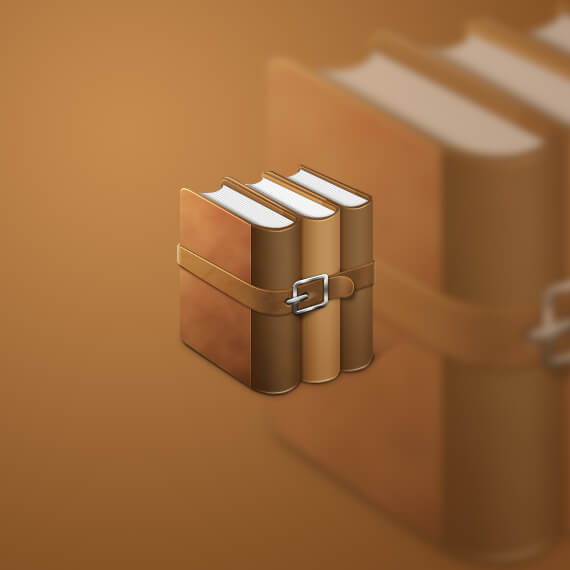
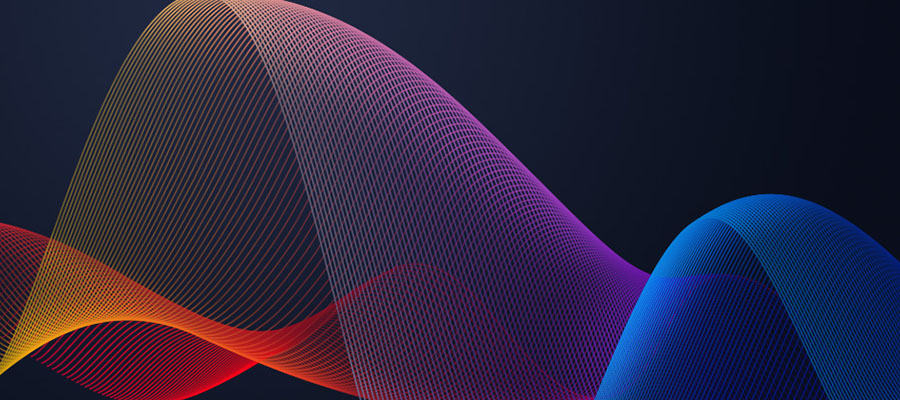
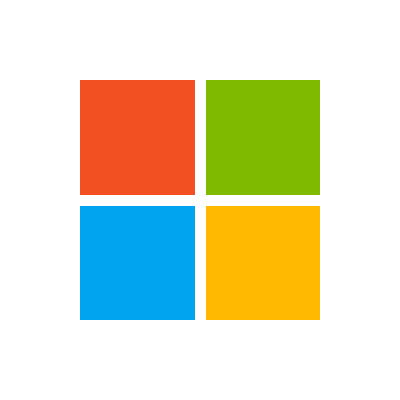
很好用啊 🙂
我觉得这篇文章很水
好蛋疼
谢谢分享!
这也用你去教?真的感觉我穿越了!
其实还可以介绍些更专业的对比软件
此类软件以前也介绍过几款 🙂
win+左或右方向键
win+上或下方向键
难道是我穿越到两年前啦?!! 😮
你貌似没穿越,只是我发的晚而已…… ➡